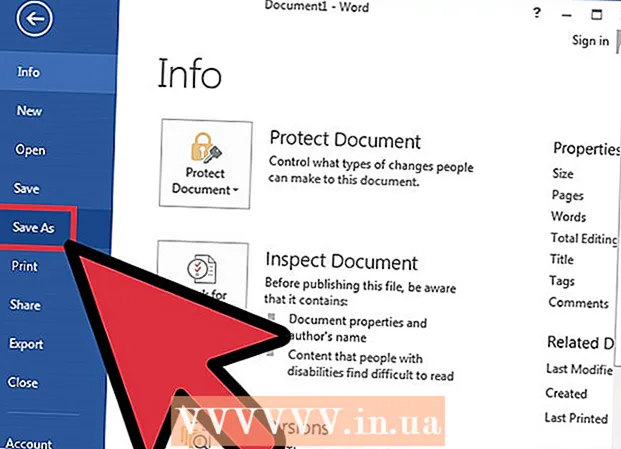Autor:
Morris Wright
Data Creației:
28 Aprilie 2021
Data Actualizării:
1 Iulie 2024
![How to Format and Clean Install Windows 10 [Tutorial]](https://i.ytimg.com/vi/LKent-1AgCA/hqdefault.jpg)
Conţinut
Acest wikiHow vă învață cum să formatați un laptop Windows 10. Dacă vindeți laptopul altui utilizator, este o idee bună să îl formatați înainte de a-l vinde, astfel încât următorul utilizator să nu aibă acces la fișierele sau informațiile dvs. personale. De asemenea, vă puteți formata laptopul dacă nu funcționează așa cum ar trebui, ceea ce uneori poate îmbunătăți performanța. Formatarea laptopului dvs. va șterge toate fișierele și aplicațiile de pe laptop. Asigurați-vă că faceți o copie de rezervă a fișierelor pe care nu doriți să le pierdeți.
A calca
 Faceți backup tuturor fișierelor pe care doriți să le păstrați. Formatarea computerului dvs. va șterge totul și va reinstala Windows. Veți pierde orice nu faceți backup. Puteți face copii de rezervă ale fișierelor utilizând un hard disk extern, un stick USB sau un DVD sau Blu-ray. De asemenea, puteți face copii de rezervă ale fișierelor dvs. utilizând spațiul de stocare în cloud, cum ar fi Dropbox sau Google Drive.
Faceți backup tuturor fișierelor pe care doriți să le păstrați. Formatarea computerului dvs. va șterge totul și va reinstala Windows. Veți pierde orice nu faceți backup. Puteți face copii de rezervă ale fișierelor utilizând un hard disk extern, un stick USB sau un DVD sau Blu-ray. De asemenea, puteți face copii de rezervă ale fișierelor dvs. utilizând spațiul de stocare în cloud, cum ar fi Dropbox sau Google Drive.  Faceți clic pe Windows Start
Faceți clic pe Windows Start  Click pe
Click pe  Click pe Actualizare și securitate. Este ultima opțiune care are o pictogramă cu două săgeți care formează un cerc.
Click pe Actualizare și securitate. Este ultima opțiune care are o pictogramă cu două săgeți care formează un cerc.  Click pe Recuperare. Aceasta este lângă pictograma din coloana din stânga, care seamănă cu o săgeată care desenează un ceas.
Click pe Recuperare. Aceasta este lângă pictograma din coloana din stânga, care seamănă cu o săgeată care desenează un ceas.  Click pe A munci. Aceasta se află sub opțiunea „Resetați acest computer”.
Click pe A munci. Aceasta se află sub opțiunea „Resetați acest computer”.  Click pe Ștergeți totul . Aceasta va șterge toate fișierele, va elimina toate aplicațiile și va reinstala Windows. Dacă faceți clic pe „Salvați fișierele mele”, veți elimina toate aplicațiile și veți reinstala Windows, dar fișierele și documentele dvs. vor fi păstrate. Acest lucru este util dacă doriți să vă păstrați fișierele, dar este posibil să nu rezolve toate problemele computerului. Dacă dați computerul altcuiva, este recomandat să ștergeți totul.
Click pe Ștergeți totul . Aceasta va șterge toate fișierele, va elimina toate aplicațiile și va reinstala Windows. Dacă faceți clic pe „Salvați fișierele mele”, veți elimina toate aplicațiile și veți reinstala Windows, dar fișierele și documentele dvs. vor fi păstrate. Acest lucru este util dacă doriți să vă păstrați fișierele, dar este posibil să nu rezolve toate problemele computerului. Dacă dați computerul altcuiva, este recomandat să ștergeți totul.  Click pe Ștergeți fișierele și curățați discul. Aceasta va elimina toate aplicațiile și fișierele de pe computer. Acest lucru este recomandat dacă dați computerul altcuiva. Nu este recomandat să faceți clic pe „Ștergeți numai fișierele”.
Click pe Ștergeți fișierele și curățați discul. Aceasta va elimina toate aplicațiile și fișierele de pe computer. Acest lucru este recomandat dacă dați computerul altcuiva. Nu este recomandat să faceți clic pe „Ștergeți numai fișierele”.  Click pe Următorul. Dacă ați actualizat recent Windows, nu puteți reveni la o versiune anterioară de Windows.
Click pe Următorul. Dacă ați actualizat recent Windows, nu puteți reveni la o versiune anterioară de Windows.  Click pe Resetați sau Valori inițiale. Computerul dvs. va începe acum formatarea. Acest lucru va dura ceva timp, iar computerul dvs. va reporni de mai multe ori.
Click pe Resetați sau Valori inițiale. Computerul dvs. va începe acum formatarea. Acest lucru va dura ceva timp, iar computerul dvs. va reporni de mai multe ori.  Click pe Urca. Este butonul de sus odată ce computerul repornește.
Click pe Urca. Este butonul de sus odată ce computerul repornește.